win10打开软件底部不显示怎么办 win10打开的软件在任务栏没有显示不出来如何解决
更新时间:2023-12-05 10:23:27作者:huige
一般情况下我们在电脑中打开软件的时候,都会在任务栏底部中显示出来,方便进行操作,可是有部分win10纯净版64位系统用户却遇到了打开软件底部不显示的情况,让用户们很是困扰,该怎么办呢,不用担心,本文这就给大家介绍一下win10打开的软件在任务栏没有显示不出来的解决方法。
解决方案一:
1、按下 ctrl+shift+esc 组合键打开 任务管理器。
2、在任务管理器界面找到 Windows 资源管理器 ,在该选项上单击右键,选择 【重新启动】即可!
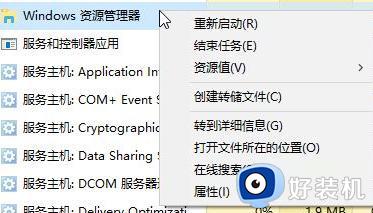
解决办法二:
1、在键盘上按下【windows+X】组合键打开高级菜单,在弹出的菜单中点击【命令提示符(管理员)】。
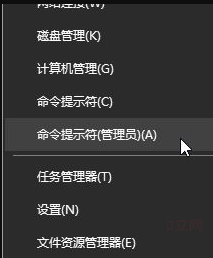
2、在命令提示符中输入:tskill explorer 指令后按下回车键执行命令。

关于win10打开软件底部不显示的详细解决方法就给大家介绍到这里了,有遇到一样情况的用户们可以学习上面的方法步骤来进行解决吧。
win10打开软件底部不显示怎么办 win10打开的软件在任务栏没有显示不出来如何解决相关教程
- win10不显示任务栏怎么回事 win10看不到任务栏如何解决
- windows10底部任务栏没反应的解决教程 win10底部任务栏无响应是什么原因
- win10让QQ在任务栏显示怎么操作 win10任务栏显示QQ的方法
- win10刚开机任务栏加载要很久才显示出来如何处理
- win10电脑打开的窗口在底下不显示了怎么办 win10打开的窗口在任务栏不显示如何解决
- win10工具栏卡死怎么办 win10开机任务栏卡住如何解决
- win10任务栏不显示应用图标怎么办 win10任务栏不显示应用窗口如何解决
- win10工具栏不显示图标怎么办 win10任务栏不显示图标处理方法
- windows10工具栏没反应怎么办 win10系统任务栏老没反应的解决办法
- win10任务栏一直转圈怎么办 win10开机任务栏一直转圈圈处理方法
- win10拼音打字没有预选框怎么办 win10微软拼音打字没有选字框修复方法
- win10你的电脑不能投影到其他屏幕怎么回事 win10电脑提示你的电脑不能投影到其他屏幕如何处理
- win10任务栏没反应怎么办 win10任务栏无响应如何修复
- win10频繁断网重启才能连上怎么回事?win10老是断网需重启如何解决
- win10批量卸载字体的步骤 win10如何批量卸载字体
- win10配置在哪里看 win10配置怎么看
win10教程推荐
- 1 win10亮度调节失效怎么办 win10亮度调节没有反应处理方法
- 2 win10屏幕分辨率被锁定了怎么解除 win10电脑屏幕分辨率被锁定解决方法
- 3 win10怎么看电脑配置和型号 电脑windows10在哪里看配置
- 4 win10内存16g可用8g怎么办 win10内存16g显示只有8g可用完美解决方法
- 5 win10的ipv4怎么设置地址 win10如何设置ipv4地址
- 6 苹果电脑双系统win10启动不了怎么办 苹果双系统进不去win10系统处理方法
- 7 win10更换系统盘如何设置 win10电脑怎么更换系统盘
- 8 win10输入法没了语言栏也消失了怎么回事 win10输入法语言栏不见了如何解决
- 9 win10资源管理器卡死无响应怎么办 win10资源管理器未响应死机处理方法
- 10 win10没有自带游戏怎么办 win10系统自带游戏隐藏了的解决办法
